欢迎您访问我爱IT技术网,今天小编为你分享的电脑教程是office系列之word教程:【对于Word文档不允许修改的两种解决方法[word学习]】,下面是详细的分享!
对于Word文档不允许修改的两种解决方法[word学习]
同事小李打开了一份文档,尝试对文档进行编辑,却发现不能编辑,于是问我怎么解决。对于这种情况,可能是原文档作者禁止用户编辑,设置了权限,也可能是你的Word到期,功能选项都为灰色,不能用了。下面我来详细的说明一下方法。
作者设置了权限
解决方法一
①我在Word2013中打开一份之前下载好了的文档,试图进行编辑,这时右侧出现限制编辑的窗格,下方状态栏也提示不允许修改,因为所选内容已被锁定。对于这种情况,我们可以单击右侧窗格里面的停止保护。
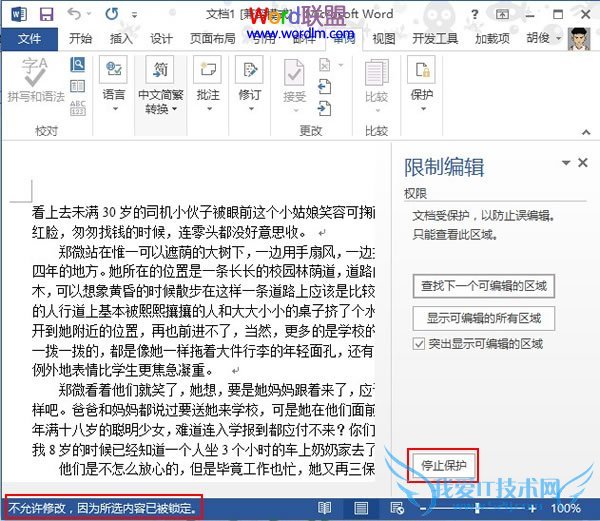
②弹出取消保护文档界面,我们输入正确的密码,即可解除保护状态。
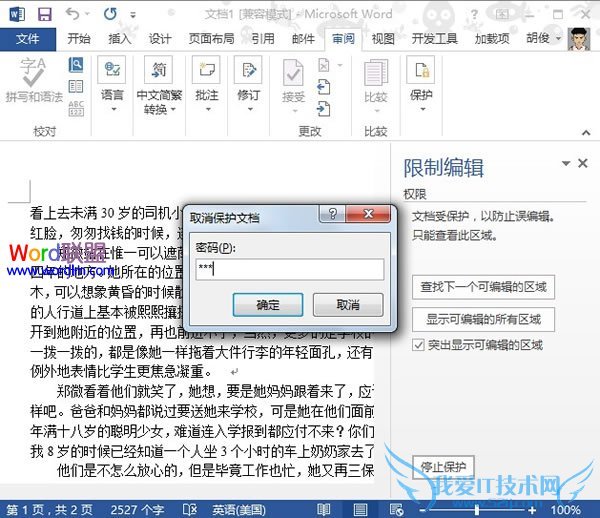
③解除之后,在来对文档进行编辑保存,这样就可以了。
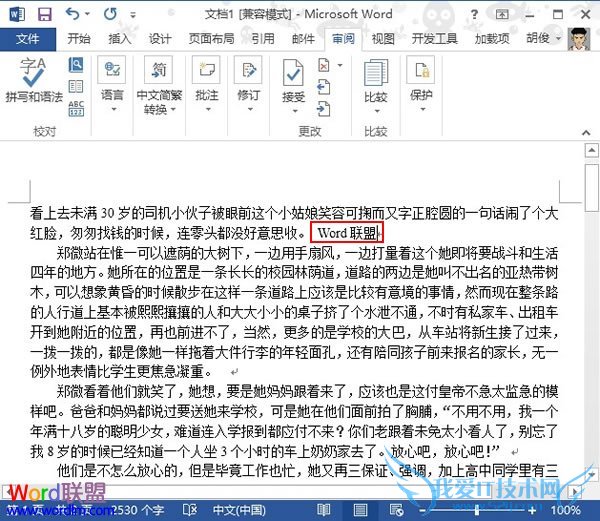
如果不知道密码,怎么办呢?
解决方法二
①将已经设置了权限的文档另存为网页格式,如下图所示:
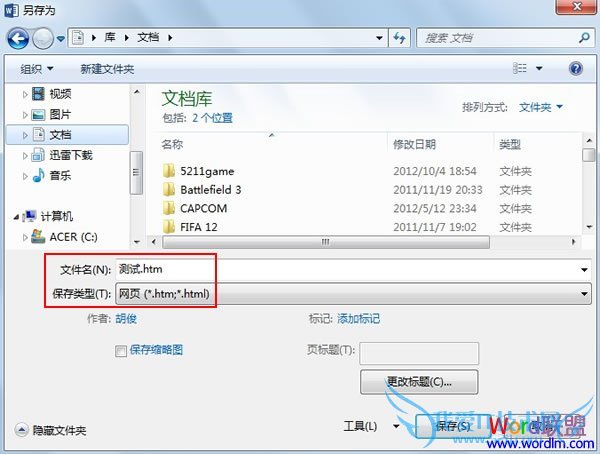
②然后用记事本打开htm文件,找到"
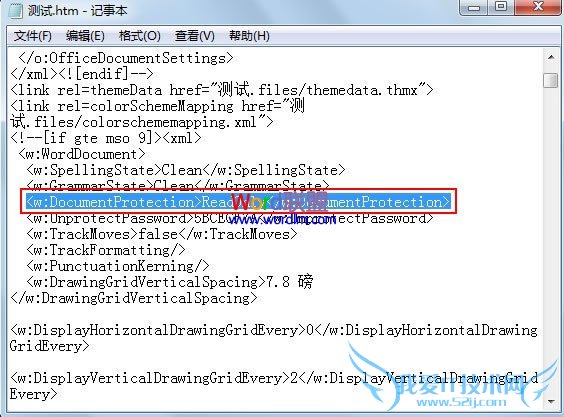
③用Word重新打开保存之后的htm网页文件,即可进行编辑了,在将其保存为doc格式就行了。
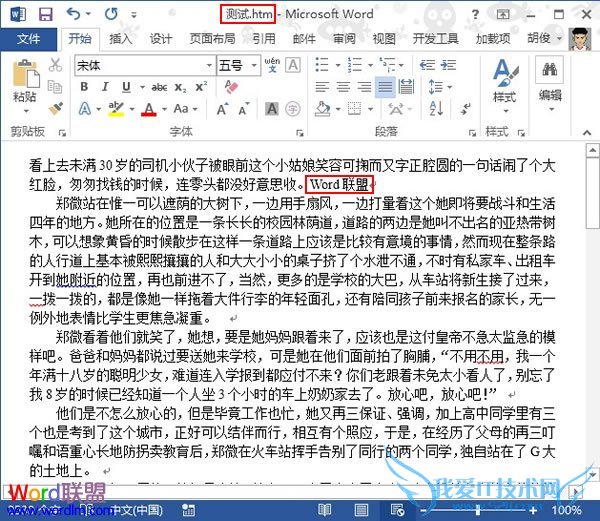
Word未被激活,功能菜单不可用
这种情况是因为你的office未被激活,或者到期,在打开文档的时候会弹出输入注册码的界面,我们要是直接叉掉,就会提示文档被锁定,不能修改文字不能保存也不能点击工具栏,解决方法是重新输入序列号或者在添加删除程序里面修复。
以上就是关于对于Word文档不允许修改的两种解决方法[word学习]的word教程分享,更多电脑教程请移步到>>电脑教程频道。
- 评论列表(网友评论仅供网友表达个人看法,并不表明本站同意其观点或证实其描述)
-
